Le rivelazioni sulla sicurezza di nuove vulnerabilità sia sui nostri smartphone che sui computer sembrano verificarsi regolarmente. L'anno scorso è stato Heartbleed, e più recentemente il difetto della sicurezza FREAK ha messo tutti in preda al panico. L'unico modo per combattere problemi come questi è mantenere aggiornato il software, aggiornare app e sistemi operativi non appena vengono rilasciati gli aggiornamenti, specialmente dopo che è stato identificato un problema di sicurezza. Gli aggiornamenti software sono un passo fondamentale per mantenere private le informazioni private.
Mentre continuiamo a vedere i prodotti principali guidati da un software più sofisticato, gli aggiornamenti vengono resi disponibili da tutto agli altoparlanti wireless e alle TV. Abbiamo scelto di concentrarci su computer, tablet e smartphone allo scopo di questo post, ma tieni presente che anche altri dispositivi "connessi" nella tua casa potrebbero aver bisogno di qualche aggiornamento.
dispositivi
I dispositivi sono spesso i dispositivi che richiedono più tempo per l'aggiornamento. I sistemi operativi, anche su dispositivi più piccoli, portano a download più grandi e tempi di installazione prolungati. Tenendo questo a mente, a seconda del dispositivo e della dimensione dell'aggiornamento, ti consiglio di pianificare un'ora per i computer e 30 minuti per un tablet o uno smartphone. Questa non è una guida rigorosa; il tuo tempo trascorso all'aggiornamento varierà indubbiamente.
- Android: l' aggiornamento di un dispositivo Android al sistema operativo più recente è davvero semplice. Sulla maggior parte dei dispositivi Android puoi verificare l'aggiornamento del software lanciando l'app Impostazioni e navigando su Informazioni o Informazioni dispositivo. Da lì, toccare Aggiorna software o un annuncio simile. In alcuni casi l'opzione Aggiornamento software si trova nella sezione Impostazioni principali.
- iOS: per aggiornare un dispositivo iOS, avviare l'app Impostazioni, toccare Generali seguito da Aggiornamento software. Il dispositivo contatta quindi i server di Apple, controlla se è disponibile un aggiornamento e, se lo è, chiede di installarlo.
- Windows: il metodo per verificare l'aggiornamento di un software su Windows varia a seconda della versione del sistema operativo. Per gli utenti di Windows 8, Windows 8.1 è stato recentemente reso disponibile. Microsoft ha pubblicato una guida eccellente per illustrarti tutte le sfumature che accompagnano l'aggiornamento. Per le versioni precedenti di Windows, è possibile visitare questa pagina di Microsoft per visualizzare gli aggiornamenti disponibili.
- OS X: il controllo di un aggiornamento software sul tuo Mac può essere realizzato in due modi diversi. Le versioni più recenti di OS X consentono agli utenti di verificare gli aggiornamenti avviando il Mac App Store e facendo clic sulla scheda Aggiornamenti. Il metodo alternativo richiede di fare clic sul logo Apple nella barra dei menu (angolo in alto a sinistra) e selezionare "Aggiornamento software ..." dall'elenco delle opzioni.
È sempre una buona idea assicurarsi di avere dei backup di file importanti (musica, immagini, documenti, ecc.) Prima di applicare un aggiornamento. Eliminare bug e vulnerabilità è l'obiettivo degli aggiornamenti, ma le cose non vanno sempre come pianificato. Quindi avere un piano di backup.
applicazioni
L'aggiornamento delle app aiuta a eliminare potenziali vulnerabilità, ma ti consente di sfruttare le ultime e migliori funzionalità delle app che ami. Fortunatamente, la maggior parte dei produttori di dispositivi rende il processo di aggiornamento delle app indolore consentendo agli utenti di impostare le app per l'aggiornamento automatico in background.
- Android: la maggior parte degli utenti Android aggiorna le app installate utilizzando Google Play Store. Per aggiornare le tue app, avvia il Play Store, tocca l'icona del menu e seleziona Le mie app dall'elenco. Qui troverai un elenco di app installate con un aggiornamento disponibile, oppure se hai già attivato l'aggiornamento automatico (generalmente abilitato per impostazione predefinita), l'elenco mostrerà le app aggiornate di recente.
Per abilitare l'aggiornamento automatico, tocca l'icona delle impostazioni (appena sotto l'elenco delle mie app) e tocca l'opzione di aggiornamento automatico. Puoi optare per l'aggiornamento automatico su tutte le reti, solo Wi-Fi o per niente.
- iOS: a partire da iOS 7, Apple ha dato agli utenti la possibilità di avere app di aggiornamento automatico. La funzione, come su Android, è in genere abilitata per impostazione predefinita. Ma se vuoi controllare manualmente gli aggiornamenti, avvia l'App Store e tocca la scheda Aggiornamenti. Ancora una volta, simile a Android, troverai un elenco di app con un aggiornamento in sospeso o un elenco di app recentemente aggiornate per tuo conto.
Per attivare lo stato corrente dell'aggiornamento automatico, avviare l'app Impostazioni, andare su App Store e disattivare i download automatici.
- Windows: l' aggiornamento delle app su un computer è un po 'più complicato rispetto a un dispositivo mobile a causa della possibilità per gli utenti di installare app all'esterno di un negozio dedicato. Certo, Microsoft offre il proprio negozio, ma non tutti lo usano.
Il modo migliore per verificare gli aggiornamenti delle app per le app installate al di fuori di un negozio appropriato è avviare la rispettiva app e forzarla manualmente per verificare la presenza di un aggiornamento.
Per le app acquisite direttamente dallo store di Microsoft, avvia lo store e vai alla sezione Aggiornamenti. Puoi anche abilitare gli aggiornamenti automatici seguendo questa guida di Microsoft.
- OS X: Come con una macchina Windows, l'aggiornamento di un'app installata al di fuori del Mac App Store ufficiale può essere un po 'complicato. Consiglio di avviare un'applicazione e forzarla a verificare l'aggiornamento o visitare il sito Web dello sviluppatore e confrontare il numero di versione corrente con quello installato sul computer.
L'aggiornamento delle app tramite App Store rende il processo meno noioso, poiché fa tutto il lavoro duro per te. Controllare gli aggiornamenti delle app su un Mac richiede l'avvio del Mac App Store e fai clic sulla scheda Aggiornamenti. Dopo alcuni secondi ti verranno presentati eventuali aggiornamenti in sospeso, se ce ne sono. Proprio come Windows, puoi abilitare gli aggiornamenti automatici su un Mac. Avvia le Preferenze di Sistema, fai clic su App Store e personalizza le impostazioni a tuo piacimento.
Personalmente, evito gli aggiornamenti automatici delle app. Ci sono momenti in cui i problemi vengono inavvertitamente introdotti in un aggiornamento, rendendo l'app inutilizzabile. Ma poi di nuovo, sono il tipo di utente che controlla gli aggiornamenti delle app più volte al giorno.
Hai qualche buona pratica di aggiornamento? Metti da parte il tempo una volta alla settimana o al mese per verificare che tutto sia aggiornato, o semplicemente aspetti che il dispositivo ti venga richiesto? Assicurati di condividere qui sotto.
Nota dell'editore: è il momento delle pulizie di primavera! Tema della settimana: ottimizzazione. Controlla ogni giorno questa settimana per vedere come ottenere il massimo dai tuoi dispositivi e servizi. E assicurati di tornare la prossima settimana per ulteriori suggerimenti e trucchi per la pulizia di primavera.






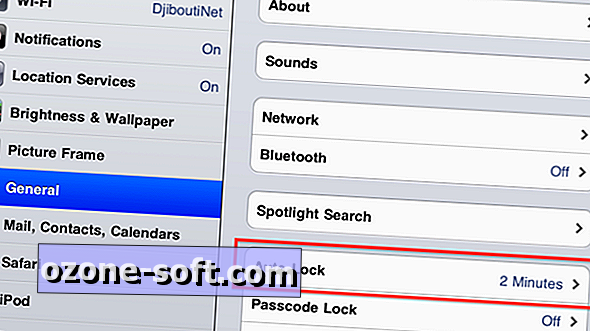






Lascia Il Tuo Commento